Unter Xamarin Studio ist es wie in vielen IDEs möglich den Quelltext automatisch zu formatieren. Allerdings unterscheidet sich das Konzept etwas, von anderen C#/.NET IDEs wie dem Visual Studio. Xamarin Studio kennt hierbei einmal Benutzerrichtlinien und normale Einstellungen. In den Einstellungen kann die Codeformatierung für den entsprechenden Nutzer angelegt und modifiziert werden.
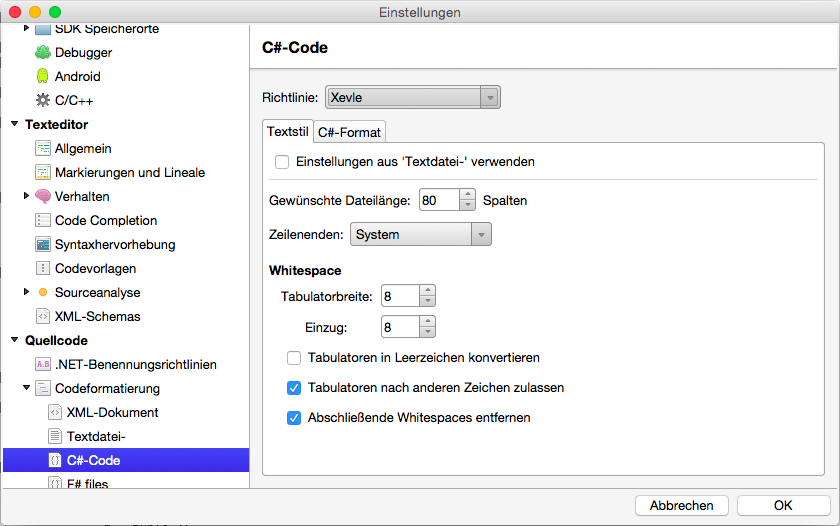
Die Einstellungen im Xamarin Studio
Möchte man bestimmte Einstellungen allerdings auf mehreren Rechnern nutzen, so sollte man lieber eine Benutzerrichtlinie anlegen. Wenn die passenden Einstellungen in der Benutzerrichtlinie definiert sind, können sie auch als Datei exportiert und auf dem anderen Rechner importiert werden. Damit die Nutzerrichtlinie Wirkung zeigt, muss sie in den Einstellungen ausgewählt werden – damit werden die aktuellen Einstellungen mit denen der Richtlinie überschrieben. Ändert man die Richtlinie muss dieser Prozess wiederholt werden. Nachdem die Einstellungen angepasst wurden, kann die geöffnete Datei mittels Ctrl + I neu formatiert werden.